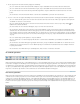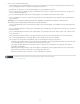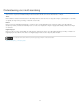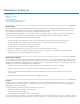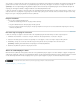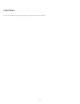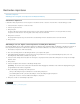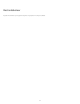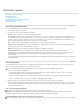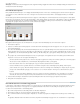Operation Manual
De voorwaarden van Creative Commons zijn niet van toepassing op Twitter™- en Facebook-berichten.
Juridische kennisgeving | Onlineprivacybeleid
Opmerking:
Voer een van de volgende handelingen uit:
(Alleen Windows) Als u een afbeelding wilt openen, sleept u een bestand van een locatie op de computer (inclusief de Fotobrowser) of
van een opslagapparaat dat op de computer is aangesloten naar het fotovak.
Dubbelklik op een miniatuur om een geopende afbeelding als voorste afbeelding weer te geven.
Als u de volgorde van foto's wilt wijzigen, sleept u de miniaturen in het fotovak. De volgorde heeft hier geen invloed op de volgorde van
de foto's in de Elements Organizer.
Als u een afbeelding wilt sluiten, klikt u met de rechtermuisknop op een miniatuur in het fotovak en kiest u Sluiten.
Als u een afbeelding in een zwevend venster wilt verbergen, klikt u met de rechtermuisknop op de miniatuur en kiest u Minimaliseren in
het contextmenu.
Als u een verborgen afbeelding weer wilt tonen, dubbelklikt u op de miniatuur in het fotovak. U kunt ook met de
rechtermuisknop op de miniatuur klikken en Herstellen in het contextmenu kiezen.
Als u de bestandsinformatie van een foto wilt weergeven, klikt u met de rechtermuisknop op een miniatuur en kiest u Bestandsinfo in het
contextmenu.
Als u een afbeelding wilt dupliceren, klikt u met de rechtermuisknop op de miniatuur, kiest u Dupliceren in het contextmenu en geeft u het
bestand een naam.
Als u een afbeelding wilt roteren, klikt u met de rechtermuisknop op een miniatuur en kiest u 90° linksom roteren of 90° rechtsom roteren
in het contextmenu.
Als u bestandsnamen wilt tonen, klikt u met de rechtermuisknop in het fotovak en kiest u Bestandsnamen tonen in het contextmenu.
Als u het vak handmatig wilt tonen of verbergen, klikt u op het pictogram van het fotovak in de taakbalk.
Het vervolgmenu van het fotovak bevat aanvullende opties om de afbeeldingen in het fotovak te bewerken:
Bestanden in vak afdrukken. Hiermee opent u het dialoogvenster Afdrukken van Photoshop Elements. Dit dialoogvenster bevat opties
voor het afdrukken van de foto's die momenteel in het fotovak zijn geselecteerd.
Vak opslaan als album. Hiermee kunt u een album met foto's uit het fotovak een naam geven en opslaan. Het nieuwe album is
beschikbaar in de Organizer.
Stijlenvak opnieuw instellen. Hiermee stelt u de afbeeldingen in het stijlenvak opnieuw in tijdens het uitvoeren van een Photomerge-
stijlovereenkomst (Verbeteren > Photomerge > Photomerge-stijlovereenkomst).
Raster tonen. Hiermee geeft u een raster weer rond de afbeeldingen in het fotovak.
31